
钣金件模型及模型树如图20.4.1所示。
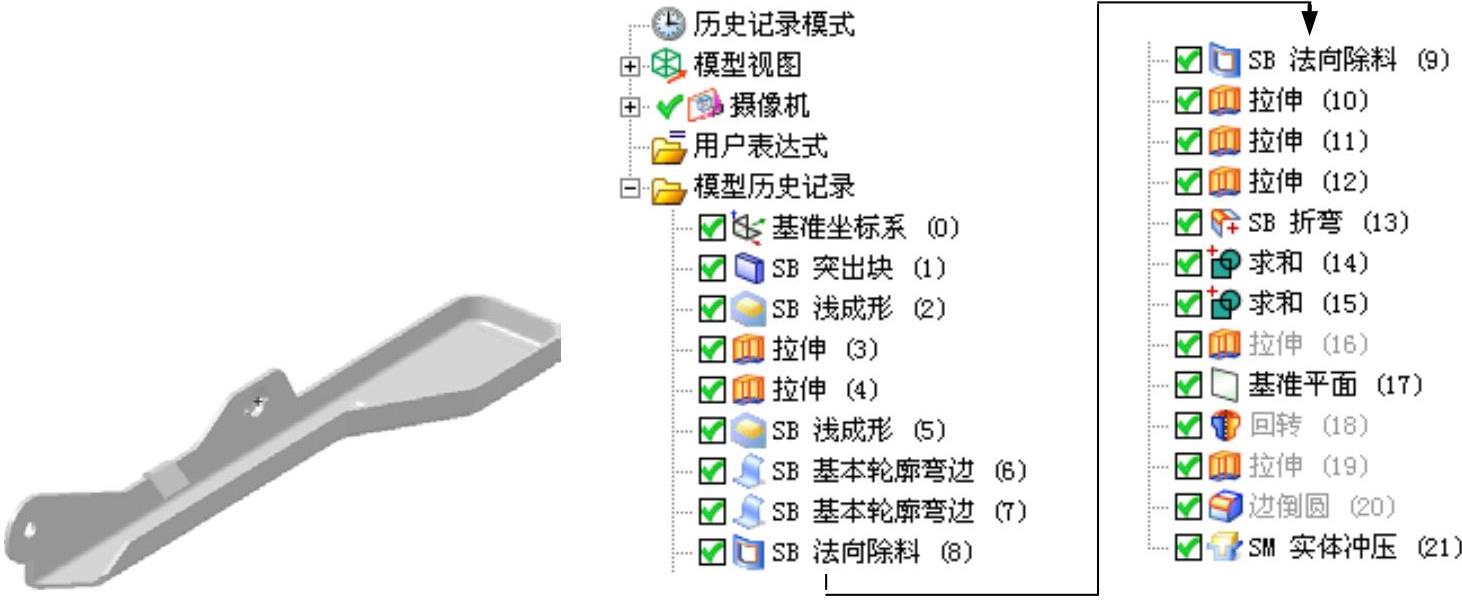
图20.4.1 钣金件模型及模型树
Step1.新建文件。选择下拉菜单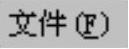
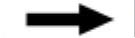
 命令,系统弹出“新建”对话框。在
命令,系统弹出“新建”对话框。在 区域中选择
区域中选择 模板,在
模板,在 文本框中输入文件名称file_clamp_03,单击
文本框中输入文件名称file_clamp_03,单击 按钮,进入“NX钣金”环境。
按钮,进入“NX钣金”环境。
Step2.创建图20.4.2所示的突出块特征1。选择下拉菜单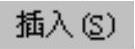
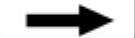
 命令,选取XY平面为草图平面,选中
命令,选取XY平面为草图平面,选中 区域的
区域的 复选框,绘制图20.4.3所示的截面草图;厚度方向采用系统默认的矢量方向;在
复选框,绘制图20.4.3所示的截面草图;厚度方向采用系统默认的矢量方向;在 文本框中输入数值0.5;单击
文本框中输入数值0.5;单击 按钮,完成突出块特征1的创建。
按钮,完成突出块特征1的创建。
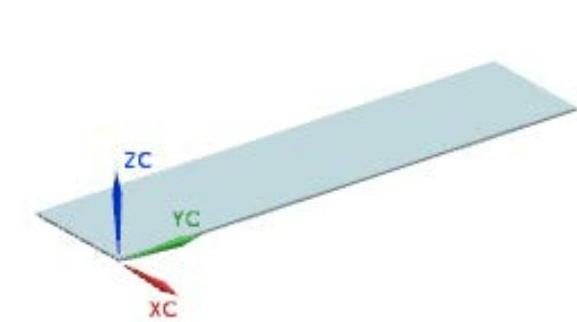
图20.4.2 突出块特征1
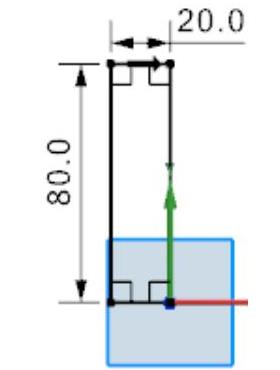
图20.4.3 截面草图
Step3.创建图20.4.4所示的凹坑特征1。
(1)选择命令。选择下拉菜单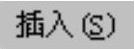
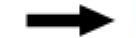

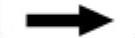
 命令,系统弹出“凹坑”对话框。
命令,系统弹出“凹坑”对话框。
(2)绘制凹坑截面。选取图20.4.4所示的模型表面为草图平面,取消选中 区域的
区域的 复选框,绘制图20.4.5所示的凹坑截面。
复选框,绘制图20.4.5所示的凹坑截面。
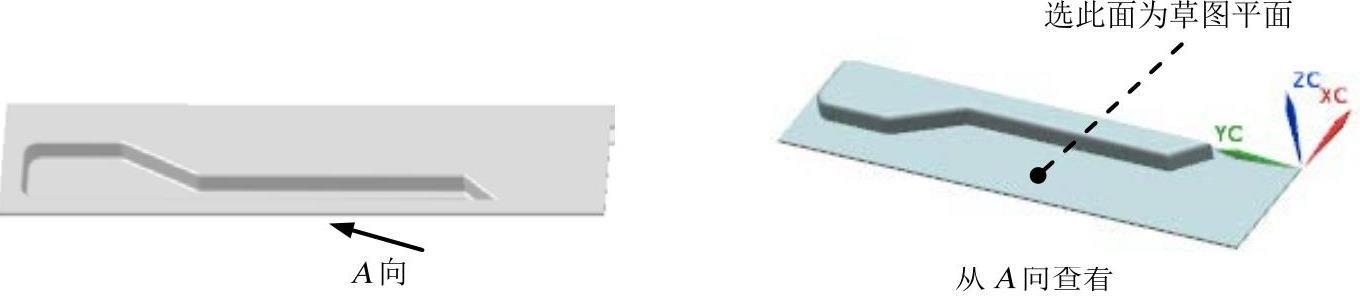
图20.4.4 凹坑特征1
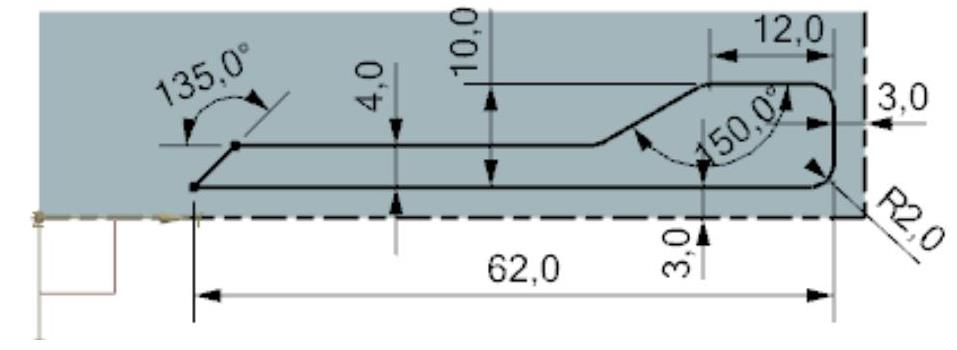
图20.4.5 凹坑截面
(3)定义凹坑参数。在 区域的
区域的 文本框中输入数值3;在
文本框中输入数值3;在 文本框中输入数值0;在
文本框中输入数值0;在 下拉列表中选择
下拉列表中选择 选项;在
选项;在 下拉列表中选择
下拉列表中选择 选项,在
选项,在 区域中选中
区域中选中 复选框;在
复选框;在 文本框中输入数值0.5;在
文本框中输入数值0.5;在 文本框中输入数值0;取消选中
文本框中输入数值0;取消选中 复选框。
复选框。
(4)单击“凹坑”对话框的 按钮,完成凹坑特征1的创建。
按钮,完成凹坑特征1的创建。
Step4.创建图20.4.6所示的拉伸特征1。选择下拉菜单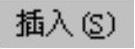
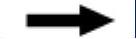
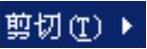
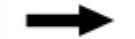
 命令,选取YZ平面为草图平面,绘制图20.4.7所示的截面草图,在
命令,选取YZ平面为草图平面,绘制图20.4.7所示的截面草图,在 下拉列表中选择
下拉列表中选择 选项,在
选项,在 下拉列表中选择
下拉列表中选择 选项,在
选项,在 下拉列表中选择
下拉列表中选择 选项;单击
选项;单击 按钮,完成拉伸特征1的创建。
按钮,完成拉伸特征1的创建。
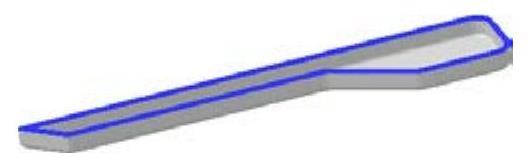
图20.4.6 拉伸特征1
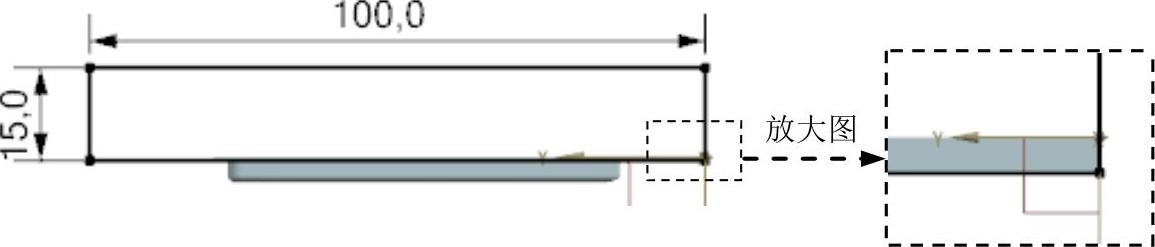
图20.4.7 截面草图
Step5.创建图20.4.8所示的拉伸特征2。选择下拉菜单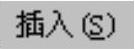
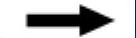
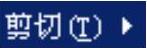
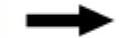
 命令,选取图20.4.8所示的草图平面,绘制图20.4.9所示的截面草图;在
命令,选取图20.4.8所示的草图平面,绘制图20.4.9所示的截面草图;在 区域中单击“反向”按钮
区域中单击“反向”按钮 ;在对话框
;在对话框 区域的
区域的 下拉列表中选择
下拉列表中选择 选项,并在其下的
选项,并在其下的 文本框中输入数值0;在
文本框中输入数值0;在 区域的
区域的 下拉列表中选择
下拉列表中选择 选项;在
选项;在 下拉列表中选择为
下拉列表中选择为 选项;单击
选项;单击 按钮,完成拉伸特征2的创建。
按钮,完成拉伸特征2的创建。

图20.4.8 拉伸特征2
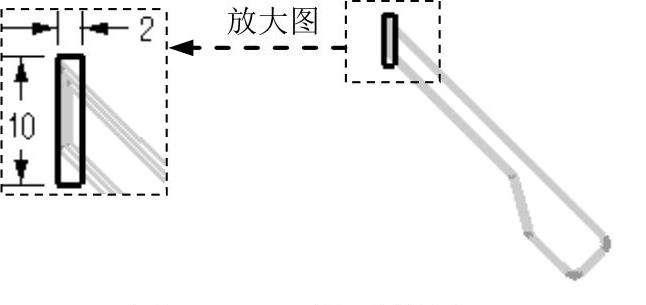
图20.4.9 截面草图
Step6.创建图20.4.10所示的凹坑特征2。
(1)选择命令。选择下拉菜单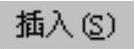
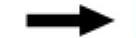


 命令,系统弹出“凹坑”对话框。
命令,系统弹出“凹坑”对话框。
(2)绘制凹坑截面。选取图20.4.11所示的模型表面为草图平面,绘制图20.4.12所示的凹坑截面。

图20.4.10 凹坑特征2
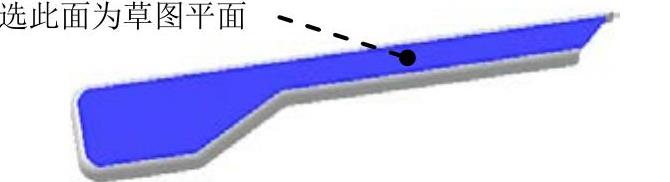
图20.4.11 定义草图平面
(3)定义凹坑参数。在 区域的
区域的 文本框中输入数值0.5,单击“反向”按钮
文本框中输入数值0.5,单击“反向”按钮 ;在
;在 文本框中输入数值20;在
文本框中输入数值20;在 下拉列表中选择
下拉列表中选择 选项;在
选项;在 下拉列表中选择
下拉列表中选择 选项,在
选项,在 区域中选中
区域中选中 复选框;在
复选框;在 文本框中输入数值0.2;在
文本框中输入数值0.2;在 文本框中输入数值0.2;取消选中
文本框中输入数值0.2;取消选中 复选框。
复选框。

图20.4.12 凹坑截面
(4)单击“凹坑”对话框的 按钮,完成凹坑特征2的创建。
按钮,完成凹坑特征2的创建。
Step7.创建图20.4.13所示的轮廓弯边特征1。选择下拉菜单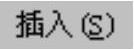
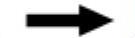

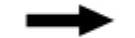
 命令,在
命令,在 下拉列表中选择
下拉列表中选择 选项;在
选项;在 下拉列表中选择
下拉列表中选择 选项,选取图20.4.14所示的模型边线作为轮廓折弯线,单击
选项,选取图20.4.14所示的模型边线作为轮廓折弯线,单击 文本框右侧的
文本框右侧的 按钮,在弹出的菜单中选择
按钮,在弹出的菜单中选择 选项,然后在
选项,然后在 文本框中输入数值0.5,单击“反向”按钮
文本框中输入数值0.5,单击“反向”按钮 ;在
;在 文本框中输入数值8,单击
文本框中输入数值8,单击 按钮,完成轮廓弯边特征1的创建。
按钮,完成轮廓弯边特征1的创建。
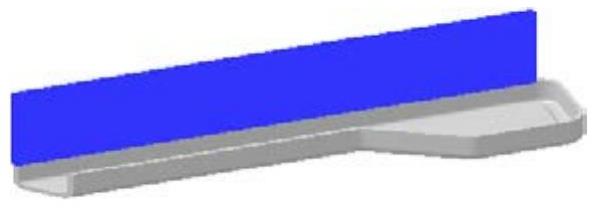
图20.4.13 轮廓折弯特征1

图20.4.14 定义轮廓折弯线
Step8.参照Step7创建图20.4.15所示的轮廓弯边特征2。选取图20.4.16所示的模型边线作为轮廓折弯线,在 文本框中输入数值0.5,在
文本框中输入数值0.5,在 文本框中输入数值4。
文本框中输入数值4。
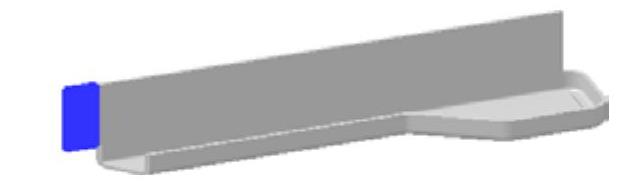
图20.4.15 轮廓折弯特征2
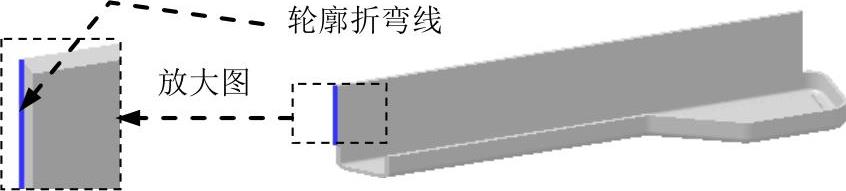
图20.4.16 定义轮廓折弯线
Step9.创建图20.4.17所示的法向除料特征1。选择下拉菜单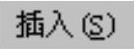
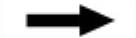
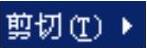
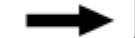
 命令,选取图20.4.18所示的模型表面为草图平面,绘制图20.4.19所示的除料截面草图;在
命令,选取图20.4.18所示的模型表面为草图平面,绘制图20.4.19所示的除料截面草图;在 区域的
区域的 下拉列表中选择
下拉列表中选择 选项,在
选项,在 下拉列表中选择
下拉列表中选择 选项;单击
选项;单击 按钮,完成法向除料特征1的创建。
按钮,完成法向除料特征1的创建。
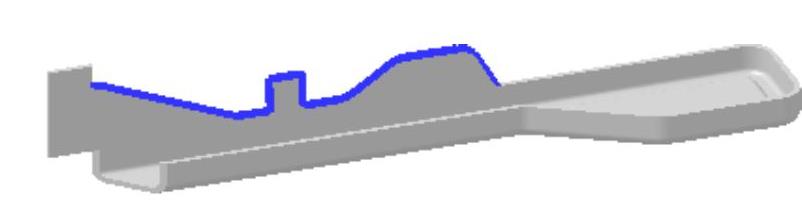
图20.4.17 法向除料特征1
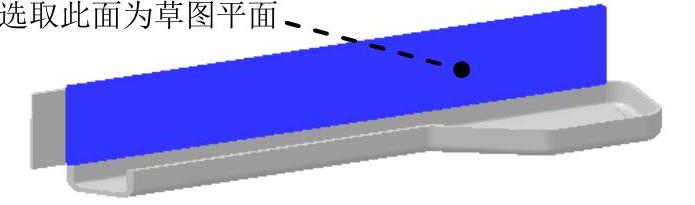
图20.4.18 定义草图平面
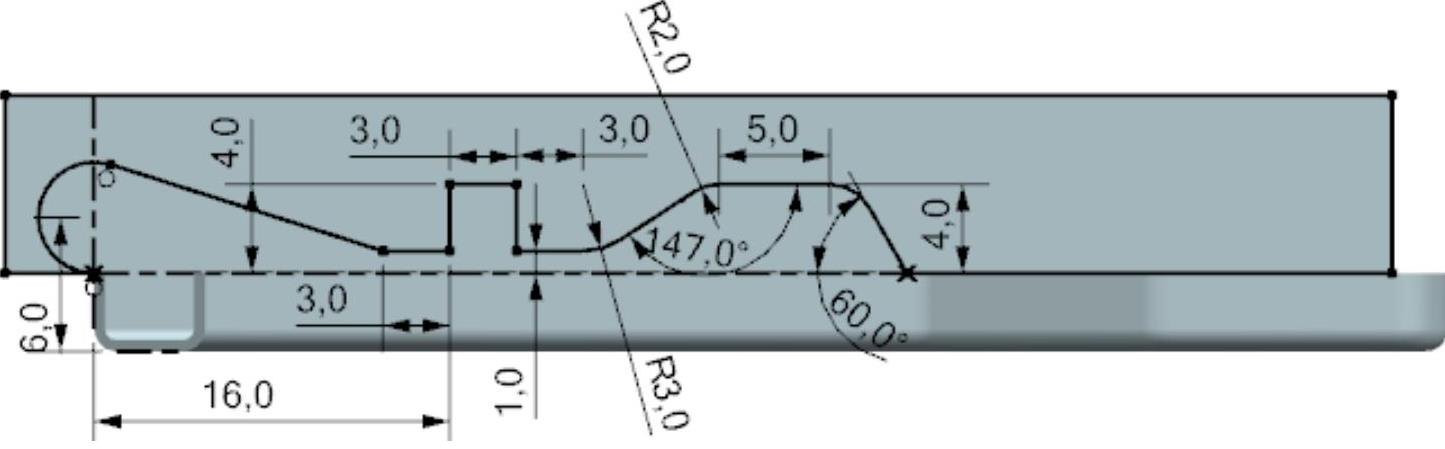
图20.4.19 除料截面草图
Step10.创建图20.4.20所示的法向除料特征2。选取图20.4.21所示的模型表面为草图平面,除料截面草图如图20.4.22所示,其余操作过程参见上一步。

图20.4.20 法向除料特征2

图20.4.21 定义草图平面
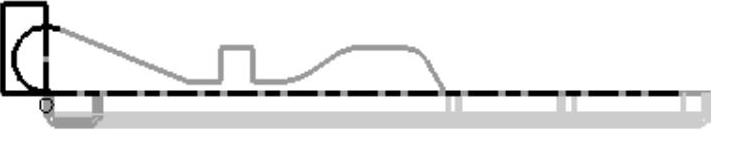
图20.4.22 除料截面草图
Step11.创建图20.4.23所示的拉伸特征3。选择下拉菜单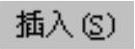
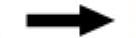
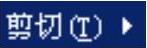
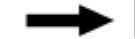
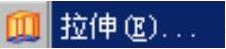 命令,选取图20.4.23所示的模型表面为草图平面,绘制图20.4.24所示的截面草图,在
命令,选取图20.4.23所示的模型表面为草图平面,绘制图20.4.24所示的截面草图,在 区域中单击“反向”按钮
区域中单击“反向”按钮 ;在
;在 下拉列表中选择
下拉列表中选择 选项,并在其下的
选项,并在其下的 文本框中输入数值0;在
文本框中输入数值0;在 下拉列表中选择
下拉列表中选择 选项;在
选项;在 下拉列表中选择
下拉列表中选择 选项,选取图20.4.25所示的求差对象;单击
选项,选取图20.4.25所示的求差对象;单击 按钮,完成拉伸特征3的创建。
按钮,完成拉伸特征3的创建。
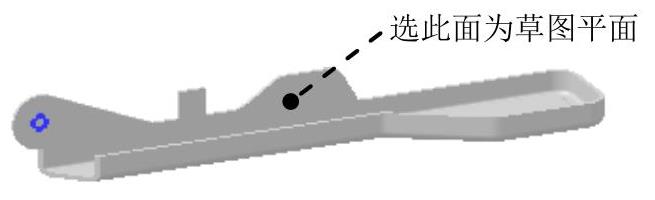
图20.4.23 拉伸特征3
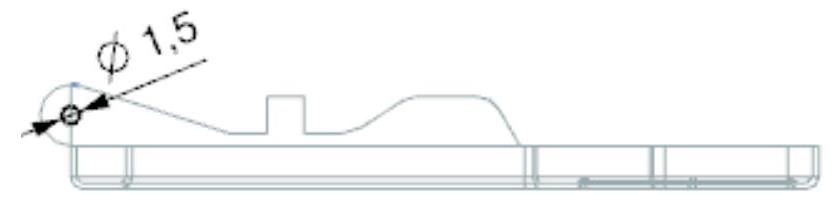
图20.4.24 截面草图
Step12.创建图20.4.26所示的拉伸特征4。选择下拉菜单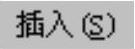
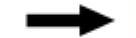
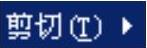
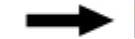
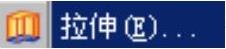 命令,选取图20.4.23所示的模型表面为草图平面,绘制图20.4.27所示的截面草图,在
命令,选取图20.4.23所示的模型表面为草图平面,绘制图20.4.27所示的截面草图,在 区域中单击“反向”按钮
区域中单击“反向”按钮 ;在
;在 下拉列表中选择
下拉列表中选择 选项,并在其下的
选项,并在其下的 文本框中输入数值0;在
文本框中输入数值0;在 下拉列表中选择
下拉列表中选择 选项;在
选项;在 下拉列表中选择
下拉列表中选择 选项,选取图20.4.28所示的求差对象;单击
选项,选取图20.4.28所示的求差对象;单击 按钮,完成拉伸特征4的创建。
按钮,完成拉伸特征4的创建。
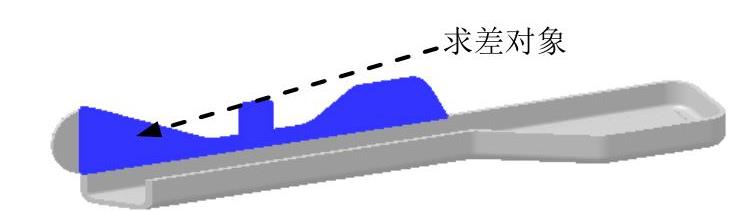
图20.4.25 求差对象

图20.4.26 拉伸特征4
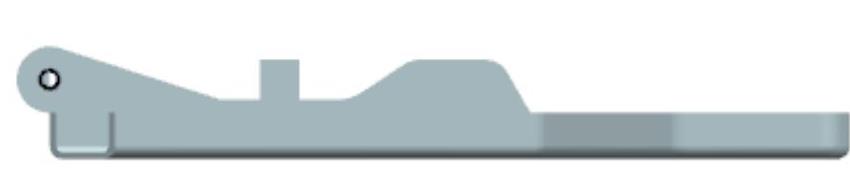
图20.4.27 截面草图

图20.4.28 求差对象
Step13.创建图20.4.29所示的拉伸特征5。选择下拉菜单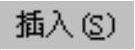
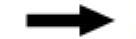

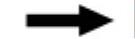
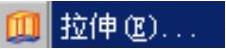 命令,选取图20.4.29所示的模型表面为草图平面,绘制图20.4.30所示的截面草图;在
命令,选取图20.4.29所示的模型表面为草图平面,绘制图20.4.30所示的截面草图;在 区域中单击“反向”按钮
区域中单击“反向”按钮 ;在
;在 下拉列表中选择
下拉列表中选择 选项,并在其下的
选项,并在其下的 文本框中输入数值0;在
文本框中输入数值0;在 下拉列表中选择
下拉列表中选择 选项;在
选项;在 下拉列表中选择
下拉列表中选择 选项,选取图20.4.31所示的求差对象;单击
选项,选取图20.4.31所示的求差对象;单击 按钮,完成拉伸特征5的创建。
按钮,完成拉伸特征5的创建。
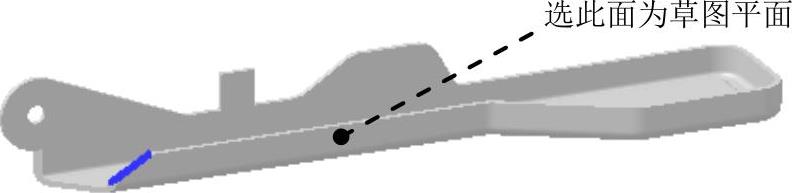 (www.xing528.com)
(www.xing528.com)
图20.4.29 拉伸特征5

图20.4.30 除料截面草图
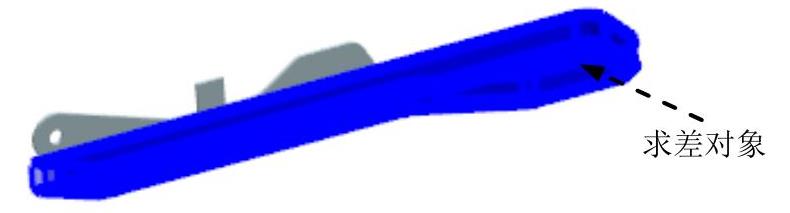
图20.4.31 求差对象
Step14.创建图20.4.32所示的折弯特征1。
(1)选择命令。选择下拉菜单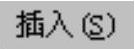
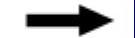

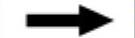
 命令,系统弹出“折弯”对话框。。
命令,系统弹出“折弯”对话框。。
(2)绘制折弯线。选取图20.4.33所示的模型表面为草图平面,绘制图20.4.34所示的折弯线。
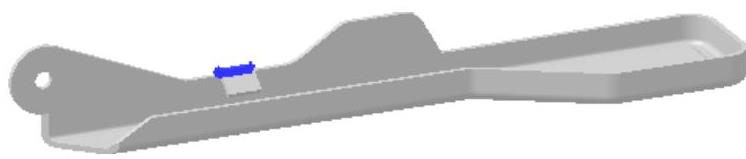
图20.4.32 折弯特征1
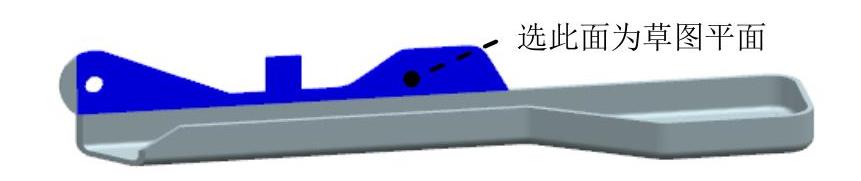
图20.4.33 定义草图平面
(3)定义折弯参数。在“折弯”对话框的 下拉列表中选择
下拉列表中选择 选项,在
选项,在 文本框中输入折弯角度值130,在
文本框中输入折弯角度值130,在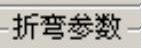 区域中单击
区域中单击 文本框右侧的
文本框右侧的 按钮,在系统弹出的快捷菜单中选择
按钮,在系统弹出的快捷菜单中选择 选项,然后在
选项,然后在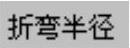 文本框中输入0.2。
文本框中输入0.2。
(4)定义折弯方向。将折弯方向调整到图20.4.35所示的方向。

图20.4.34 折弯线
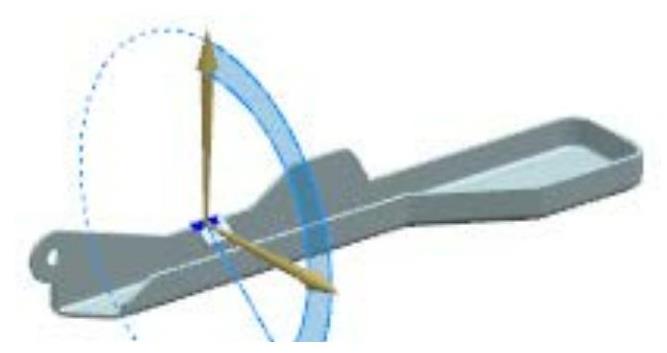
图20.4.35 定义折弯方向
(5)单击“折弯”对话框的 按钮,完成折弯特征1的创建。
按钮,完成折弯特征1的创建。
Step15.选择下拉菜单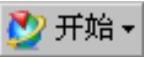
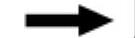
 命令,进入建模环境。
命令,进入建模环境。
Step16.创建求和特征1。选择下拉菜单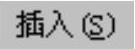
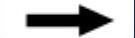
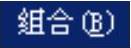
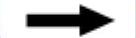
 命令,选取图20.4.36所示的实体为目标体,选取图20.4.37所示的实体为刀具体;单击
命令,选取图20.4.36所示的实体为目标体,选取图20.4.37所示的实体为刀具体;单击 按钮,完成求和特征1的创建。
按钮,完成求和特征1的创建。
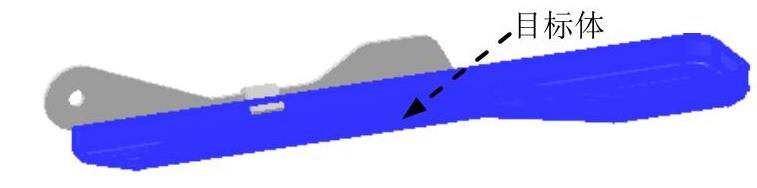
图20.4.36 选取目标体
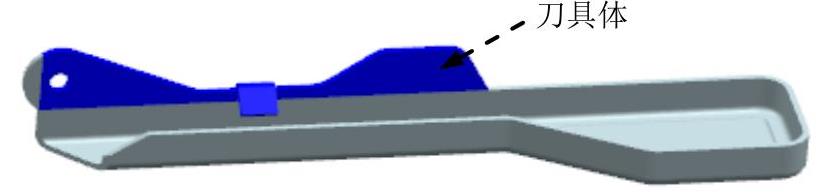
图20.4.37 选取工具体
Step17.创建求和特征2。选取图20.4.38所示的实体为目标体,选取图20.4.39所示的实体为刀具体;单击 按钮,完成求和特征2的创建。
按钮,完成求和特征2的创建。
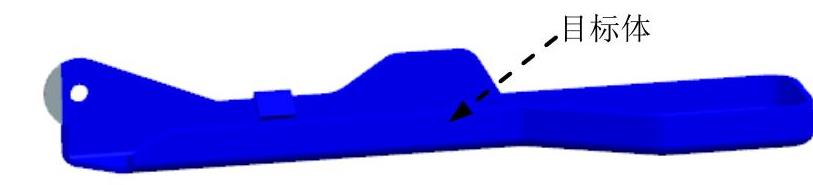
图20.4.38 选取目标体

图20.4.39 选取工具体
Step18.创建图20.4.40所示的拉伸特征6。选择下拉菜单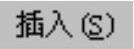
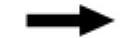

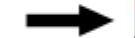
 命令,选取图20.4.41所示的模型表面为草图平面,绘制图20.4.42所示的截面草图,拉伸方向采用系统默认的矢量方向;在“拉伸”对话框
命令,选取图20.4.41所示的模型表面为草图平面,绘制图20.4.42所示的截面草图,拉伸方向采用系统默认的矢量方向;在“拉伸”对话框 下拉列表中选择
下拉列表中选择 选项,在
选项,在 文本框中输入数值0;在
文本框中输入数值0;在 下拉列表中选择选择
下拉列表中选择选择 ,在
,在 文本框中输入数值2;在
文本框中输入数值2;在 区域的
区域的 下拉列表中选择
下拉列表中选择 选项;单击
选项;单击 按钮,完成拉伸特征6的创建。
按钮,完成拉伸特征6的创建。
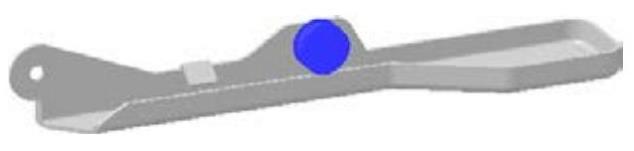
图20.4.40 拉伸特征6
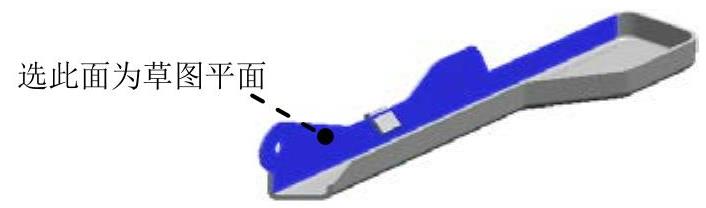
图20.4.41 定义草图平面

图20.4.42 截面草图
Step19.创建图20.4.43所示的基准平面1。
(1)选择下拉菜单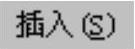
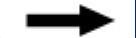
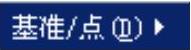
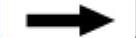
 命令,系统弹出“基准平面”对话框。
命令,系统弹出“基准平面”对话框。
(2)选择创建基准平面的方法。在 下拉列表中选择
下拉列表中选择 选项。
选项。
(3)定义参考对象。在图形区选取图20.4.44所示的曲线为约束对象。
(4)定义参数。在 区域的
区域的 下拉列表中选择
下拉列表中选择 选项,在
选项,在 文本框内输入0,单击
文本框内输入0,单击 按钮,完成基准平面1的创建。
按钮,完成基准平面1的创建。
说明:如果基准平面方向不对,可以单击“循环解” 按钮获得所需的基准面。
按钮获得所需的基准面。
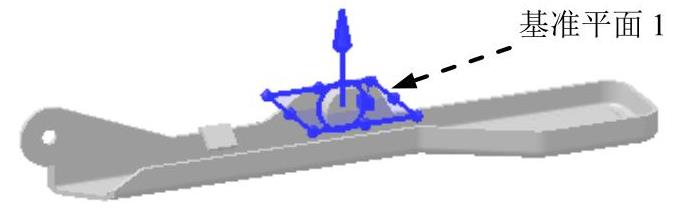
图20.4.43 基准平面1
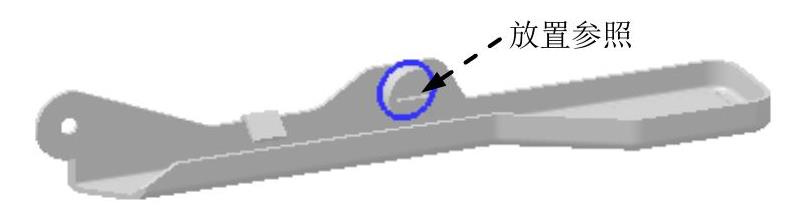
图20.4.44 定义放置参照
Step20.创建图20.4.45所示的回转特征1。
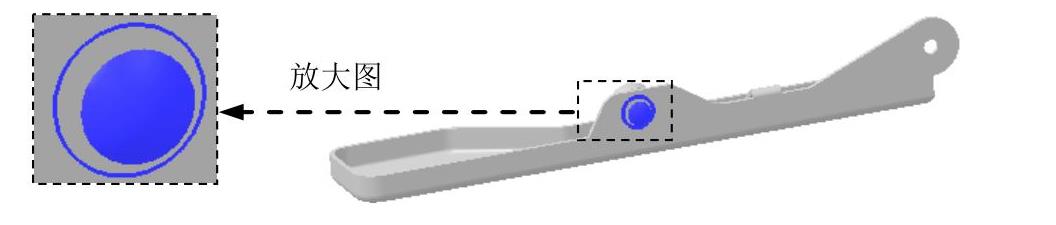
图20.4.45 回转特征1
(1)选择回转命令。选择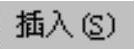


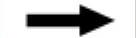
 命令(或单击
命令(或单击 按钮),系统弹出“回转”对话框。
按钮),系统弹出“回转”对话框。
(2)定义特征的截面。选取Step19创建的基准平面1作为草图平面,绘制图20.4.46所示的截面草图。

图20.4.46 截面草图
(3)定义回转轴。在图形区选取图20.4.46所示的边线作为回转轴。
(4)在 区域的
区域的 下拉列表中选择
下拉列表中选择 选项,并在其下的
选项,并在其下的 文本框中输入数值0,在
文本框中输入数值0,在 下拉列表中选择
下拉列表中选择 选项,并在其下的
选项,并在其下的 文本框中输入数值360,在
文本框中输入数值360,在 下拉列表中选择
下拉列表中选择 选项,选取Step18创建的拉伸特征6作为求和对象。
选项,选取Step18创建的拉伸特征6作为求和对象。
(5)单击 按钮,完成回转特征1的创建。
按钮,完成回转特征1的创建。
Step21.创建图20.4.47所示的拉伸特征7。选择下拉菜单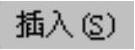
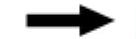

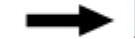
 命令;选取图20.4.48所示的平面为草图平面,绘制图20.4.49所示的截面草图,拉伸方向采用系统默认的矢量方向;在
命令;选取图20.4.48所示的平面为草图平面,绘制图20.4.49所示的截面草图,拉伸方向采用系统默认的矢量方向;在 下拉列表中选择
下拉列表中选择 选项,在
选项,在 文本框中输入数值0;在
文本框中输入数值0;在 下拉列表中选择
下拉列表中选择 选项;在
选项;在 下拉列表中选择
下拉列表中选择 选项,选取Step20创建的回转特征1作为求差对象;单击
选项,选取Step20创建的回转特征1作为求差对象;单击 按钮,完成拉伸特征7的创建。
按钮,完成拉伸特征7的创建。
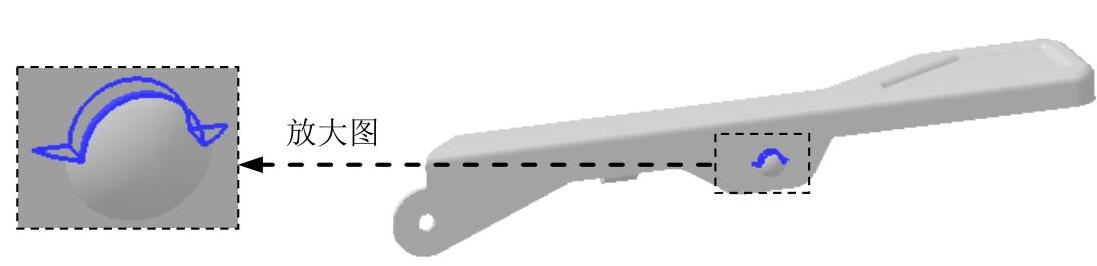
图20.4.47 拉伸特征7

图20.4.48 定义草图平面

图20.4.49 截面草图
Step22.创建边倒圆特征1。选择下拉菜单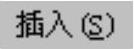
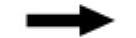

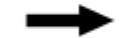
 命令,系统弹出“边倒圆”对话框;选取图20.4.50所示边线,在
命令,系统弹出“边倒圆”对话框;选取图20.4.50所示边线,在 区域的
区域的 下拉列表中选择
下拉列表中选择 选项,
选项,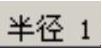 文本框中输入数值0.5;单击“边倒圆”对话框的
文本框中输入数值0.5;单击“边倒圆”对话框的 按钮,完成边倒圆特征1的创建。
按钮,完成边倒圆特征1的创建。

图20.4.50 选定义边线放置参照
Step23.创建图20.4.51所示的实体冲压特征1。将模型切换至NX钣金设计环境,选择下拉菜单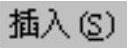

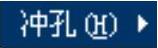
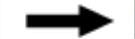
 命令,在“实体冲压”对话框
命令,在“实体冲压”对话框 下拉列表中选择
下拉列表中选择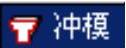 选项,选取图20.4.52所示的面为目标面,选取图20.4.53所示的实体为工具体,选取图20.4.54所示的面为冲裁面,选中
选项,选取图20.4.52所示的面为目标面,选取图20.4.53所示的实体为工具体,选取图20.4.54所示的面为冲裁面,选中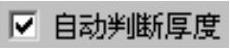 、
、 和
和 复选框,取消选中
复选框,取消选中 复选框;单击
复选框;单击 按钮,完成实体冲压特征1的创建。
按钮,完成实体冲压特征1的创建。

图20.4.51 实体冲压特征1
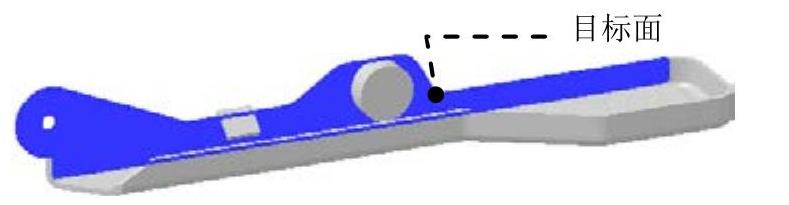
图20.4.52 目标面
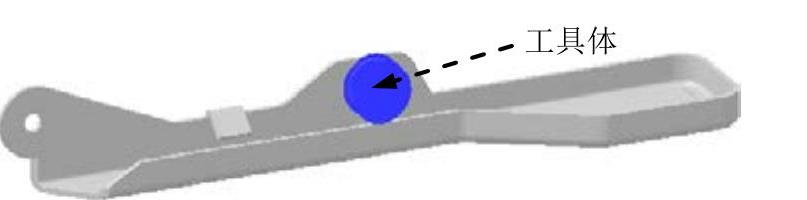
图20.4.53 工具体

图20.4.54 选取冲裁面
Step24.保存钣金件模型。选择下拉菜单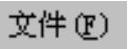
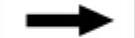
 命令,即可保存钣金件模型。
命令,即可保存钣金件模型。
免责声明:以上内容源自网络,版权归原作者所有,如有侵犯您的原创版权请告知,我们将尽快删除相关内容。




